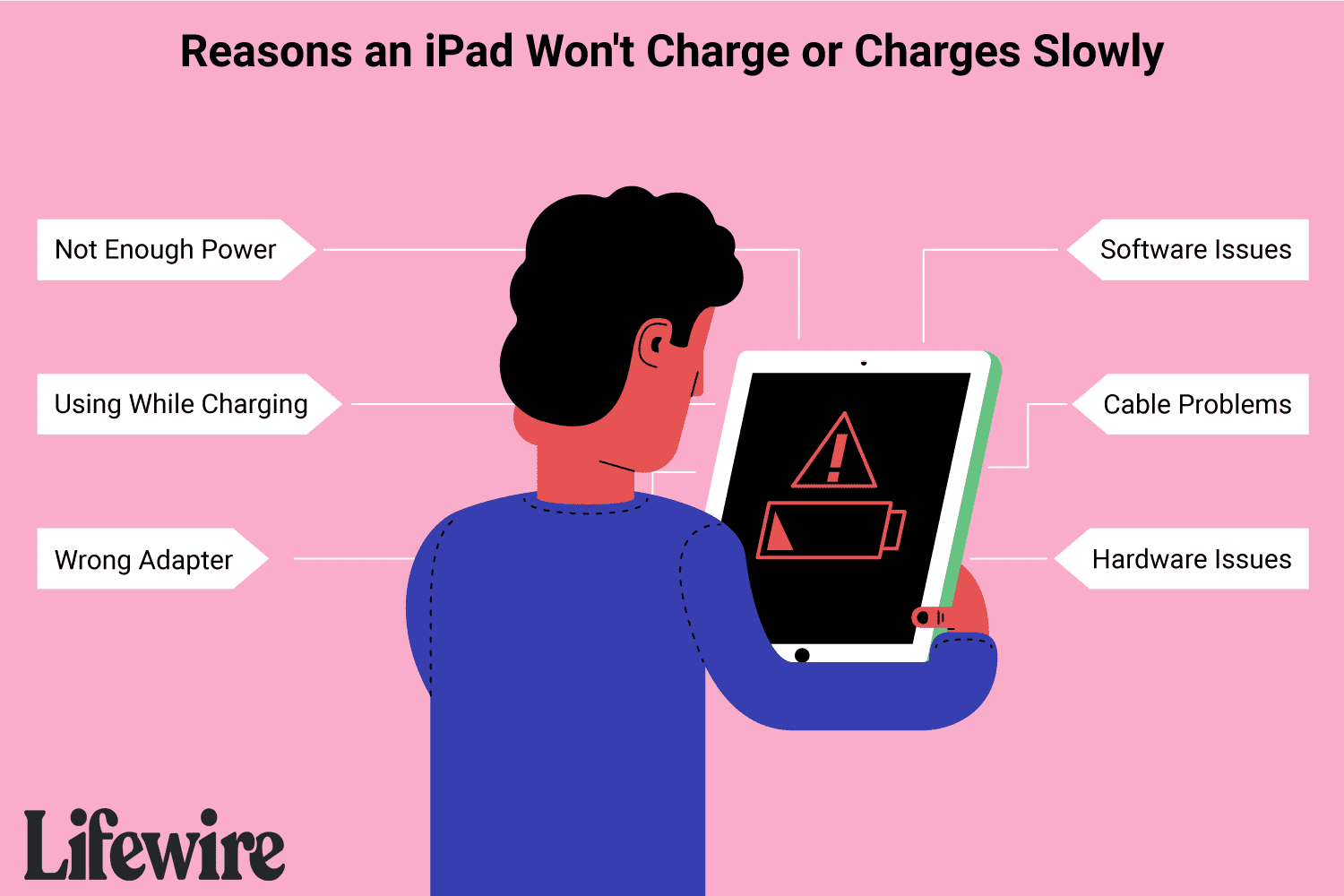Tämä artikkeli kattaa kuusi ratkaisua, joita voit kokeilla, kun sinulla on ongelmia iPadin lataamisessa.
Korjaa iPad, joka ei lataudu
1:22
Miksi iPadini ei lataudu?
-
Lopeta iPadin lataaminen tietokoneellasi. Kannettava tietokone tai pöytätietokone ei välttämättä tarjoa tarpeeksi virtaa iPadin lataamiseen, varsinkin jos se on vanhempi tietokone. iPad vaatii huomattavasti enemmän virtaa lataamiseen kuin iPhone, joten vaikka älypuhelimesi latautuisi kunnolla tietokoneellasi, iPad voi kestää paljon kauemmin. Jos sinun on ladattava tietokoneella, älä käytä iPadia sen latautuessa. Tämä voi aiheuttaa sen, että iPad ei lataudu tai menettää enemmän virtaa kuin se saa. Paras ratkaisu on kytkeä iPad pistorasiaan iPadin mukana tulleella sovittimella. Kun liität iPadisi vanhempaan tietokoneeseen, saatat nähdä Ei lataudu -varoituksen. Älä huoli; iPad todennäköisesti latautuu edelleen, mutta se ei saa tarpeeksi virtaa näyttääkseen sen latautuvan salaman.
-
Käytä iPadin latauslohkoa iPadin lataamiseen. Pienempi iPhone-sovitin voi toimittaa iPadille vain puolet iPad-sovittimen tehosta. Jos sinulla on iPad Pro, iPhonen laturin saaminen 100 prosenttiin kestää vielä kauemmin. Vaikka iPad latautuu edelleen iPhone-sovittimella, se on hitaampi. Etsi laturista merkintöjä, joissa lukee «10w», «12w» tai «24w». Näissä on tarpeeksi mehua iPadin nopeaan virtaan. Haluatko ladata iPhonesi nopeammin? Päinvastoin on myös totta. IPhone latautuu nopeammin iPadin verkkolaitteen avulla.
-
Käynnistä iPad uudelleen. Varmista, että tabletissa ei ole ohjelmisto-ongelmia käynnistämällä iPad uudelleen. Se auttaa, jos ohjelmiston häiriö aiheuttaa ongelman. Näet Apple-logon ilmestyvän näytön keskelle, kun se käynnistyy uudelleen. Se saattaa riittää korjaamaan hitaan latausongelman.
-
Testaa latauskaapeli tai sovitin. Jos iPad ei lataudu pistorasiasta, sinulla voi olla ongelma kaapelissa tai sovittimessa. Voit ratkaista kaapeli-ongelmat liittämällä iPadin tietokoneeseesi. Kun näet salaman akkumittarissa, tiedät, että kaapeli toimii. Jos tietokone ei vastaa, kun liität iPadin, se ei tunnista, että iPad on kytketty. Kokeile toista kaapelia nähdäksesi, ratkaiseeko se ongelman. Jos näin on, hävitä ensimmäinen kaapeli. Kokeile vaihtaa virtalähdettä samalla tavalla, jos sinulla on useampi kuin yksi, tai lainaa yksi. Jos iPad-sovitin ei toimi, mutta toinen toimii, osta uusi Lightning-sovitin.
-
Tyhjennä iPadin latausportti. Jos uuden kaapelin kytkeminen ei toimi, latausportissa voi olla ongelma. Yleisin ongelma on pölyn, nukan tai muun materiaalin pääsy porttiin. Käytät samaa prosessia kuin puhdistaessasi iPhonesi latausportin. Käännä iPad ylösalaisin ja loista taskulamppu porttiin. Sinun pitäisi pystyä näkemään, onko jokin materiaali tukkimassa porttia. Käytä purkitettua ilmaa tai antistaattista harjaa portin puhdistamiseen. Jos käytät pieniä pinsetejä, sammuta iPad ennen kuin yrität irrottaa materiaalia äläkä kosketa portin reunoja. Voit myös viedä iPadisi Apple Storeen ja pyytää jonkun siivoamaan siellä. Yleensä he tekevät sen ilmaiseksi.
-
Varaa aika Apple Genius Bariin teknisen tuen saamiseksi. Harvinaisissa tapauksissa, kun sovittimen tai kaapelin vaihtaminen ei toimi, iPadissa voi olla laitteisto-ongelma. Tässä tapauksessa sinun on otettava yhteyttä Appleen saadaksesi tukea. Jos asut lähellä Apple Storea, varaa aika ja mene kauppaan sen sijaan, että soitat Applen teknisen tuen numeroon. Apple Storen työntekijät ovat mukavia ja voivat todennäköisesti korjata ongelman odottaessasi.
FAQ
-
Saako lämpötila iPadin latautumaan hitaasti?
Jos iPadisi on liian kuuma tai kylmä, se ei välttämättä lataudu normaalisti. Vältä alle 32 asteen tai yli 95 asteen lämpötiloja. Älä jätä iPadia pysäköityyn autoon, sillä lämpötila voi ylittää tämän alueen ja lyhentää akun käyttöikää pysyvästi. Jos näet lämpötilavaroitusnäytön, älä yritä ladata laitetta.
-
Mitä voin tehdä ladatakseni iPadini nopeasti?
Voit ladata nopeasti ottamalla lentokonetilan käyttöön ja vähentämällä näytön kirkkautta. Molemmat voit tehdä iPadin asetuksista. Sulje myös kaikki avoimet sovellukset ja jos mahdollista, älä käytä iPadia sen latautuessa.